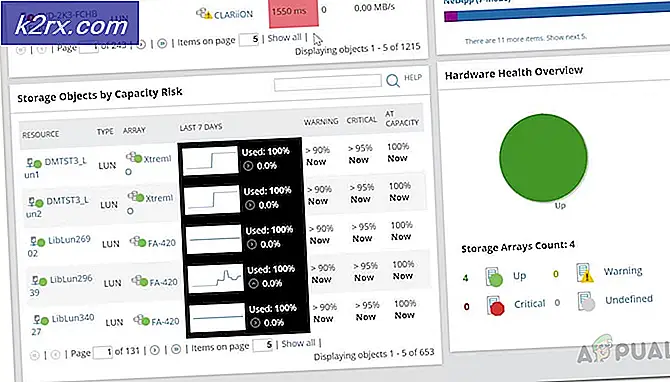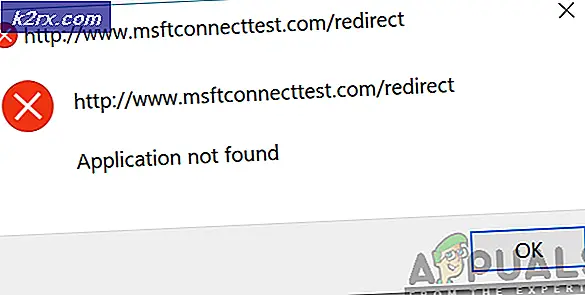Fix: DllRegisterServer fehlgeschlagen Fehler 0x8002801c
Der Fehler 0x8002801c tritt auf, wenn ein Problem beim Zugriff auf die OLE- Registrierung (Object Linking and Embedding) auftritt. Unzureichende Systemberechtigungen werden diesen Fehlercode auslösen, wenn die Registrierung einer OCX-Datei ( OLE Control Extension ) nicht abgeschlossen werden kann. Dies ist häufig bei der Verwendung von regsvr32 über die Eingabeaufforderung unter Windows 7 bekannt.
Es ist üblich, diesen Fehlercode beim Registrieren einer OCX-Datei von C: \ Windows \ system 32 zu sehen . In den meisten Fällen schlägt der Aufruf des DLLRegisterServers aufgrund eines Berechtigungsproblems fehl und hat nichts mit der eigentlichen OCX-Komponente zu tun, die Sie registrieren möchten .
Glücklicherweise kann der Fehler 0x8002801c vermieden werden, indem die OCX-Datei nach C: \ Windows \ SysWOW64 kopiert und der Vorgang mit Administratorrechten wiederholt wird. Wenn Sie sich derzeit mit diesem Problem befassen, befolgen Sie die unten stehende Schritt-für-Schritt-Anleitung, um den Fehler 0x8002801c zu beseitigen und Ihre OCX-Datei erfolgreich zu registrieren.
PRO TIPP: Wenn das Problem bei Ihrem Computer oder Laptop / Notebook auftritt, sollten Sie versuchen, die Reimage Plus Software zu verwenden, die die Repositories durchsuchen und beschädigte und fehlende Dateien ersetzen kann. Dies funktioniert in den meisten Fällen, in denen das Problem aufgrund einer Systembeschädigung auftritt. Sie können Reimage Plus herunterladen, indem Sie hier klickenFixing Error 0x8002801c nach OCX File Registration fehlgeschlagen
- Öffnen Sie den Datei-Explorer und navigieren Sie zu Ihrer Windows-Partition. Als nächstes gehen Sie zu Windows> Windows 32 und suchen Sie mit der Suchleiste nach der OCX-Datei.
Hinweis: In diesem Fall lautet der Dateiname MSCOMCT2.OCX. Sie können diese Prozedur jedoch für jede OCX-Komponente replizieren, die nicht registriert werden kann. - Kopieren Sie die OCX-Datei in Ihre Zwischenablage. Als nächstes gehen Sie zurück zum Windows-Ordner und öffnen Sie den Ordner mit dem Namen sysWOW64 . Dann fügen Sie einfach die OCX-Datei dort ein.
- Öffnen Sie das Startmenü (linke untere Ecke) und geben Sie cmd ein . Klicken Sie dann mit der rechten Maustaste auf Eingabeaufforderung und klicken Sie auf Als Administrator ausführen .
- Geben Sie in der Eingabeaufforderung "Erhöhte Eingabe" regsvr32 + die OCX-Komponente ein . In unserem Fall wäre der letzte Befehl regsvr32 MSCOMCT2.OCX. Wenn Sie die Eingabetaste drücken, erhalten Sie eine Meldung mit der Meldung, dass die Datei erfolgreich registriert wurde.
Das ist es. Sie können diese vier Schritte verwenden, um jeder OCX-Datei, die den Fehlercode 0x8002801c verursacht, die entsprechenden Berechtigungen zu erteilen. In den meisten Fällen können Sie die ActiveX-Komponente registrieren und das Problem beheben.
PRO TIPP: Wenn das Problem bei Ihrem Computer oder Laptop / Notebook auftritt, sollten Sie versuchen, die Reimage Plus Software zu verwenden, die die Repositories durchsuchen und beschädigte und fehlende Dateien ersetzen kann. Dies funktioniert in den meisten Fällen, in denen das Problem aufgrund einer Systembeschädigung auftritt. Sie können Reimage Plus herunterladen, indem Sie hier klicken